Az Nginx egy gyors, nyílt forráskódú és megbízhatóbb webszerver, amelyet kiszolgálóoldali alkalmazások fejlesztésére használnak. Az Nginx szerveralkalmazás-támogatás számos különböző operációs rendszeren futtatható. A Nginx nagyon hasznos fejlesztési feladatokhoz. Ezért a Docker tároló támogatja az Nginx kiszolgálót.
A nyílt forráskódú Docker platform tartalmaz egy dokkoló motort, egy futási környezetet, amelyet a konténerek végrehajtására, építésére és hangszerelésére használnak. Az alábbi cikkben használt kifejezés a „docker hub”, egy tárolt szolgáltatás, ahol a konténeres alkalmazásokat megosztják, terjesztik és együttműködnek a fejlesztői közösség többi tagjával. A dokkolt alkalmazások hordozhatóak bármilyen környezetben, például laptopon, virtuális gépen, felhőben vagy csupasz fém szerveren. A moduláris alkatrészek újra összeszerelhetők a teljes funkcionalitású alkalmazásokba, és tudatosan, valós idejű környezetben végezhetik munkájukat.
Ebben a cikkben részletesen kifejtjük, hogyan használhatja az Nginx Docker-t és hogyan lehet egyszerűen beállítani a rendszerén.
Az alábbiakban megadott lépések az Ubuntu 20-on vannak végrehajtva.04 Focal Fossa kiadás.
Előfeltételek
A cikk elkészítéséhez a következő követelményeket kell teljesítenünk:
- Regisztrálnia kell egy ingyenes dokkoló fiókot, ahol ingyenes nyilvános tárhelyeket kaphat.
- A Docker telepítenie kell, és lokálisan kell futnia a rendszeren.
- Szüksége van egy root fiókra, különben a felhasználó futtathat sudo parancsokat.
Az Nginx dokkoló jobb megértése érdekében a következő lépéseket kell végrehajtania:
1. lépés: az Nginx Docker képet a Docker Hubból húzza ki. Jelentkezzen be Docker Hub-fiókjába. Ha még nem regisztrált, akkor regisztrálhat egy ingyenes fiókot. Miután bejelentkezett a dokkolóközpontba, megkeresheti és megtekintheti az nginx képét, amelyet alább adunk meg.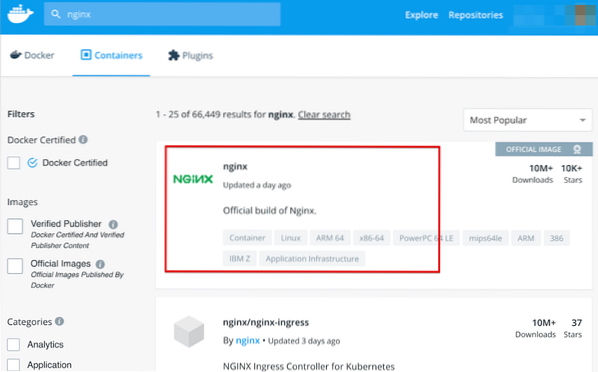
Nginx képek kereséséhez írja be az nginx parancsot a keresősávba, majd kattintson a hivatalos Nginx linkre, amely megjelenik a keresési eredmények között.
2. lépés: Itt látni fogja az Nginx docker pull parancsát. Most a docker gazdagépén futtassa a következő Docker pull parancsot a terminálon, hogy letöltse a legújabb Nginx képet a docker hubról.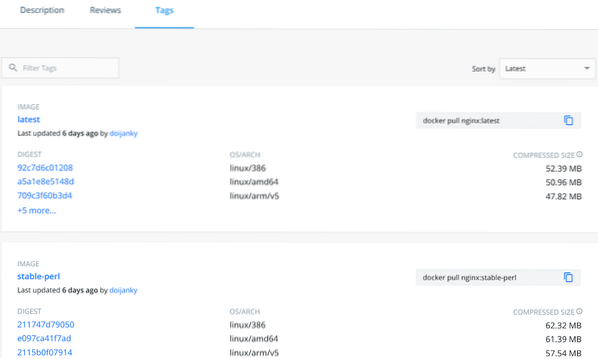
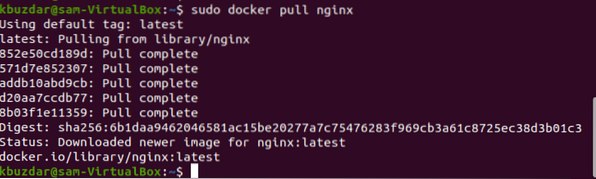
4. lépés: Az alább megadott paranccsal futtassa az Nginx dokkolótárolót:
$ docker futás -it --rm -d -p 8080: 80 --name web nginx
A Docker host rendszeren a 8080 Nginx szerver portot használtuk. A fenti parancs futtatása után a következő kimeneti ablak jelenik meg a http: // localhost: 8080 URL böngészésekor. A következő megjelenített kimenet azt mutatja, hogy az Nginx dokkoló megfelelően működik.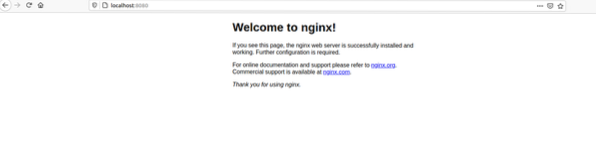
Példa:
Beszéljünk meg egy példát. Az alábbiakban definiált példában weboldalt tárolhatunk az Nginx dokkolótárolónkon. Itt egy új egyéni HTML weboldalt készítünk, majd teszteljük az Nginx kép használatával.
Hozzon létre egy új, „site-content” nevű könyvtárat. Ebben az igazgatóban hozzáad egy 'index nevű html fájlt.html 'és tegyük bele a következő kódsort az újonnan létrehozott indexbe.html fájl.
Helló bemutató az Nginx tároló használatához
Futtassa az alább említett Docker parancsot.
$ docker futás -it --rm -d -p 8080: 80 --name web -v ~ / site-content: / usr / share / nginx / html nginxAz nginx szerver esetében a 80-as portot kitettük a dokkoló-állomás 8080-as portjába.
Ezután csatolja a "/ usr / share / nginx / html" tároló kötetét a jelenlegi futó könyvtárhoz, ahol a helloworld.html programfájl mentésre kerül.
Most, ha a http: // localhost: 8080 / index URL-t böngészi.html, az alább megadott kimenetet fogja kapni a megjelenítő ablakban:
Következtetés
Ma ebben a cikkben bemutattuk, hogyan kell használni az NGINX hivatalos dokkoló képeit. Leírtuk az Nginx Docker beállítását és használatát. Néhány egyszerű lépés segítségével új Docker képeket hozhat létre a rendelkezésre álló képekből, amelyek megkönnyítik a tároló kezelését és vezérlését.
 Phenquestions
Phenquestions


